když se podíváte na seznam procesů při kopání prostřednictvím Správce úloh, často najdete spoustu procesů,o kterých vlastně nevíte. Ale pokud jste někdy přemýšleli, co je jusched.exe, jste na správném místě, abyste se o tom dozvěděli.
je to opravdu velmi jednoduchý proces, který zbytečně spotřebovává paměť a působí jako režie pro jiné aktivní procesy. Pokud se dozvíte, co je justched.exe, můžete se rozhodnout, zda jej nechat běžet na vašem PC nebo ne.
v tomto článku se o něm dozvíme a jak jej lze zastavit / nakonfigurovat.
jusched.exe-co to je?
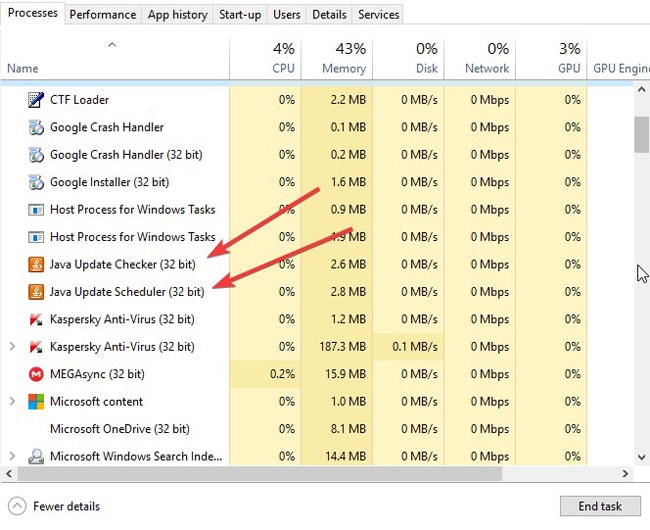
pokud si myslíte, že je to pravda.exe je virus, v první řadě objasnění je-to není žádný druh viru injekčně ani malware ovlivňující váš počítač. Je to legitimní proces.
proces souvisí s JDK / JRE (Java development kit nebo Java Runtime Environment), který jste nainstalovali v určitém okamžiku. V době instalace jste samozřejmě nebyli vyzváni, aby takový proces běžel na pozadí-ale je to tam –
Nicméně, pokud nemáte nainstalovanou Javu-pak proces může být backdoor Trojan vystupující jako legitimní proces pro spuštění škodlivých kódů ve vašem systému. V takovém případě můžete použít webový portál VirusTotal k nahrání příslušného souboru. Soubor najdete tak, že přejdete do procesu ve Správci úloh a přejdete do umístění souboru – jak je znázorněno na obrázku níže.
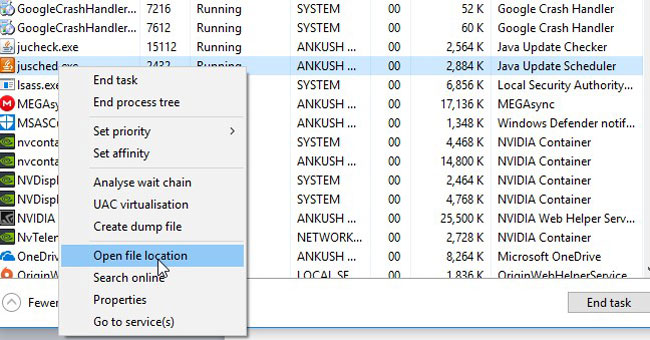
v podstatě Justice.exe proces zajišťuje pravidelné (plánované) zkontrolovat aktualizace na Javě. To je ono.
proč je jusched.exe běží na mém počítači, i když jsem ho nespustil?
při instalaci JDK / JRE – irelevantní verze-je nastavena na automatické vyvolání spouštěcího programu Java update scheduler.
takže při každém spuštění se proces spustí a zkontroluje, zda je k němu aktualizace nebo ne.
jusched.exe obvykle není potřeba-pokud nevíte, že máte na palubě nainstalovanou velmi starou verzi.
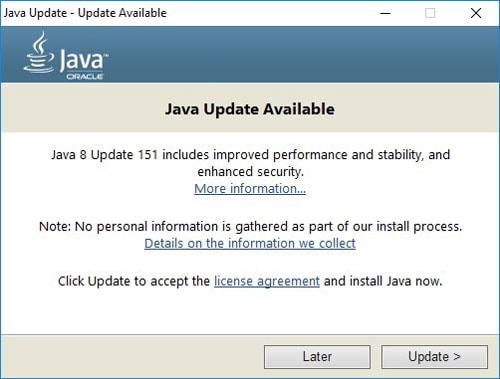
Will jusched.exe dopadový výkon? Jak to mohu zastavit?
ano, má to vliv na výkon v závislosti na konfiguraci vašeho systému a na tom, kolik zdrojů váš úkol spotřebuje. Dopad se zaměřuje více na spuštění, než když skutečně hrajete hru nebo procházíte web (je to téměř zanedbatelné).
přesto, pokud chcete proces zastavit, můžete přejít na správce úloh->start-up a zakázat Plánovač aktualizace Java.
to však nemusí být nejúčinnější metoda. Konfigurace spouštěcích programů se může změnit, když používáte vyladěný softwarový nástroj nebo podobně. Takže budete muset plánovač zcela zakázat konfigurací nainstalované platformy Java.
Chcete-li to provést, postupujte podle následujících kroků:
- stisknutím klávesy windows + S aktivujte vyhledávací lištu.
- Nyní zadejte „Java“. Budete pozorovat možnost – „konfigurovat Javu“, jak je znázorněno na obrázku níže.
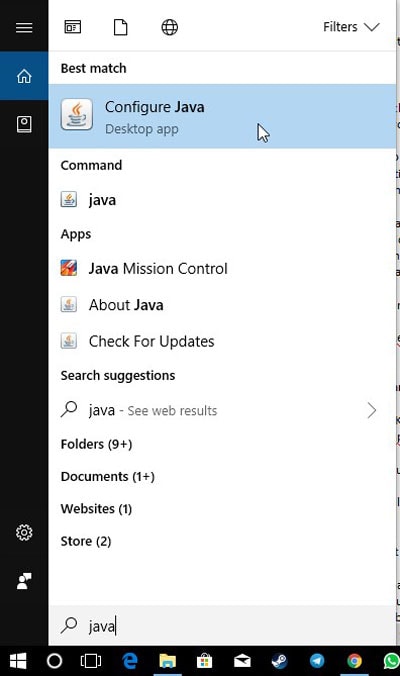
- stačí na něj kliknout. Budete pozorovat začít s kartou Obecné. Musíte však kliknout na kartu „aktualizovat“.
- nakonec si všimnete možnosti Automaticky kontrolovat aktualizace Java ve výchozím nastavení. Chcete-li zabránit tomu, aby procesy začaly kopat, musíte zrušit zaškrtnutí. Když zrušíte zaškrtnutí, můžete být vyzváni, abyste jej zkontrolovali každý týden nebo nikdy nekontrolovali aktualizace.
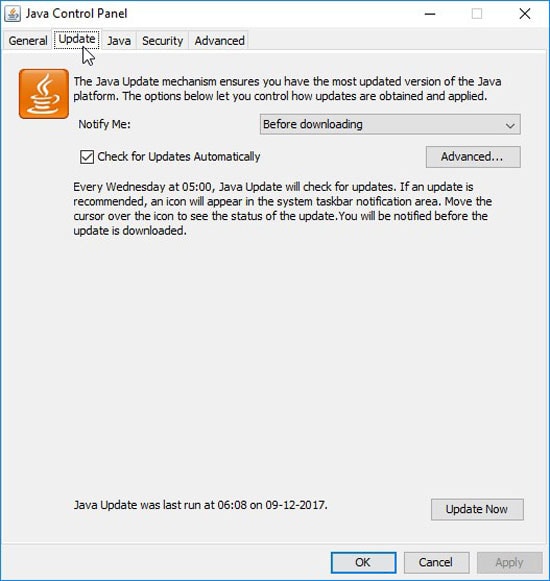
- podle vašeho výběru klikněte na správnou volbu.
pokud jste se rozhodli Nikdy nekontrolovat aktualizace, nebudete se dívat na tento proces běžící na pozadí.
zabalení-Plánovač aktualizace Java: jusched.exe
Nyní, když víte, co je jusched.exe-udělali jste vše, co byste měli zastavit, aby se nezobrazoval. Není nic víc potřeba být nakonfigurován, pokud jste se rozhodli nikdy zkontrolovat aktualizace znovu.
v případě, že potřebujete znovu zkontrolovat aktualizace, aniž byste potřebovali jusched.exe aktivní, Můžete tak učinit tak, že přejdete na ovládací panel Java na kartu Aktualizace (jak jsme to udělali výše) a poté kliknete na „Aktualizovat nyní“ – možnost, kterou najdete ve spodní části ovládacího panelu pro spuštění aktualizace.
P. S. tento článek je součástí naší probíhající série, která vysvětluje různé procesy a problémy, kterým můžete v počítači čelit, jako je hostitelský proces prostředí Windows Shell Experience, hostitelský proces pro úkoly systému Windows, problém zavaděče systému Windows a oprava spuštění systému Windows. Pokud si nejste vědomi těchto služeb a problémů, měli byste je lépe začít číst, protože prevence je lepší než léčba.
